
ફોટો સ્ટ્રીમ શું છે? સ્ટ્રીમિંગ ફોટા તે એક આઇક્લાઉડ સર્વિસ (Appleપલની ક્લાઉડ) છે, જેમાં, જો આપણે તેને સક્રિય કર્યું છે, તો કોઈપણ ઉપકરણમાંથી જે ફોટા પણ જોડાયેલા છે તે સંગ્રહિત કરવામાં આવશે. બીજી બાજુ, આ છબીઓ ડિવાઇસેસથી પણ એક્સેસ કરી શકાય છે જેની પાસે ફંક્શન જોડાયેલ છે અને તે જ એપલ આઈડીનો ઉપયોગ કરી રહ્યા છે.
પરંતુ, તાર્કિક રૂપે, સેવા અનંત નથી. ઘણા લાંબા સમય પહેલા અમે ફક્ત છેલ્લા 1.000 ફોટા અથવા છેલ્લા 30 દિવસના ફોટા અપલોડ કરી શકીએ છીએ, પરંતુ હવે મર્યાદા અમારા આઇક્લાઉડ દ્વારા નિર્ધારિત કરવામાં આવી છે, એટલે કે 5 જીબી જો અમારી પાસે વધુ જગ્યા કરાર ન હોય તો. હવે મર્યાદાઓ સ્ટ્રીમિંગમાં ફોટાઓનો ફક્ત તે જ ચિન્હ છે જે આપણે સમય સમય પર અપલોડ કરી શકીએ છીએ, જે છે કલાક દીઠ 1.000 ફોટા, દિવસ દીઠ 10.000 અને મહિને 25.000 ફોટા.
ફોટો સ્ટ્રીમ કેવી રીતે સેટ કરવો
સ્ટ્રીમિંગ ફોટા સેટ કરવું ખૂબ સરળ છે. મૂળભૂત રીતે તમારે ફક્ત તેને સક્રિય કરવું પડશે, કંઈક કે જે અમે આ પગલાઓ કરીને પ્રાપ્ત કરીશું:
- અમે આઇફોન સેટિંગ્સ ખોલીએ છીએ.
- અમે સ્લાઇડ અને શોધ ફોટા અને ક Cameraમેરો.
- અંતે, અમે સ્વીચને સક્રિય કરીએ છીએ સ્ટ્રીમિંગમાં મારા ફોટા.
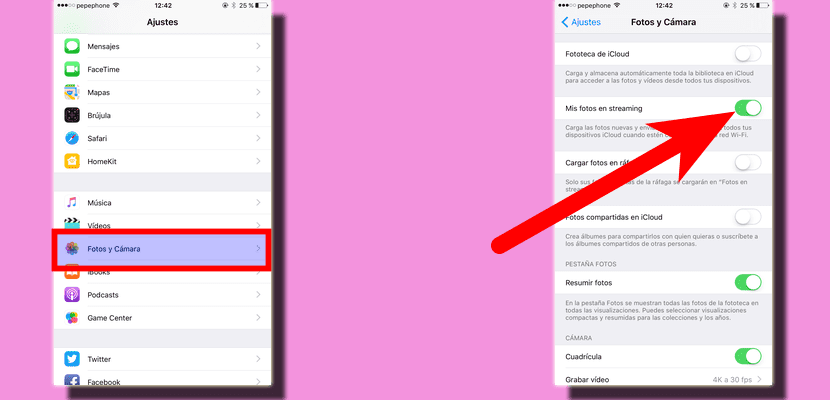
આ વિભાગમાં તમે નોંધ્યું હશે કે ત્યાં એક વિકલ્પ કહેવાય છે આઈસીક્લoudડ ફોટો લાઇબ્રેરી. આ વિકલ્પ અમારી સ્થાનિક રીલને મેઘમાંના એક સાથે બદલશે, જેમાં તેની સારી વસ્તુઓ અને તેની ખરાબ વસ્તુઓ છે. સારી બાબત એ છે કે તે આપણા આઇફોન, આઇપોડ ટચ, આઈપેડ અથવા મ onક પર જગ્યા લેશે નહીં, ખરાબ બાબત એ છે કે, ઉદાહરણ તરીકે, જો આપણે 4K માં ઘણી વિડિઓઝ બનાવીએ, તો અમે ટૂંક સમયમાં જ આઇક્લાઉડમાં અવકાશમાંથી બહાર નીકળી જઈશું.
શું સ્ટ્રીમિંગ ફોટા ફોટા લે છે?
હા અને ના. સ્ટ્રીમિંગમાં ફોટા સ્થાનિક સ્થાન ન લો, પરંતુ તેઓ મેઘમાં એટલે કે આઇક્લાઉડમાં જગ્યા લે છે. આ સિસ્ટમ દ્વારા આઇક્લાઉડમાં સંગ્રહિત ફોટા સંકુચિત નથી, તેથી અમે ફોટા લેતાની સાથે જ તે જગ્યાને બાદબાકી કરશે, પરંતુ તે ક્લાઉડની સલાહ લેતા ઉપકરણોના સંગ્રહથી નહીં, પણ આઈક્લાઉડથી જગ્યાને બાદ કરશે.
જો ફોટો સ્ટ્રીમ કામ કરતું નથી તો શું કરવું
આ એવું કંઈક છે જે મારી સાથે ક્યારેય બન્યું નથી અને મેં ક્યાંય કેસ વાંચ્યો નથી, પરંતુ હંમેશાં શક્યતા રહે છે. જો અમે અમારા ફોટા accessક્સેસ કરી શકતા નથી, તો અમે આ કરીશું:
- એક રીબૂટ દબાણ કરો તે 80% જેટલી નાની સ smallફ્ટવેર સમસ્યાઓનું નિરાકરણ લાવે છે, તેથી હું સફરજનને ન જોઉં ત્યાં સુધી પ્રથમ વસ્તુનો પ્રારંભ કરવાનો બટન અને બાકીનું બટન દબાવું છું. જ્યારે આપણે પ્રારંભ કરીએ છીએ, ત્યારે અમે તપાસીએ છીએ કે અમે અમારા ફોટાને સ્ટ્રીમિંગમાં જોઈ શકીએ છીએ કે નહીં.
- વિકલ્પને નિષ્ક્રિય કરો અને તેને ફરીથી સક્રિય કરો હું શું કરીશ તે પછીની વસ્તુ છે. મૂળભૂત રીતે તે સ્ટ્રિમિંગમાં ફોટાઓને કેવી રીતે ગોઠવવું તે બિંદુએ સૂચવેલું છે તે માટે આગળ અને પાછળનો માર્ગ બનાવવો પડશે.
- આઇક્લાઉડથી બહાર નીકળો અને ફરીથી દાખલ કરો મારો આગળનો વિકલ્પ હશે. આ કરવા માટે, અમે કરીશું સેટિંગ / આઇક્લાઉડ, અમે નીચે સ્લાઇડ અને ટેપ લ Logગ આઉટ. જો આપણે વિકલ્પને સક્રિય કર્યો છે મારા આઇફોન પર શોધો આપણે અમારો પાસવર્ડ મૂકવો પડશે.
- જો આમાંથી કોઈએ કામ કર્યું નથી, તો પછીનું હશે Appleપલ સપોર્ટનો સંપર્ક કરો. સંભવત,, તેઓ અમને સમાધાન આપશે જે અમને મળ્યું નથી.
ફોટો સ્ટ્રીમ કેવી રીતે કા deleteી શકાય
જ્યારે અમારી પાસે વિકલ્પ સક્રિય થાય છે, ત્યારે એક નવું આલ્બમ તે બધા ઉપકરણોના ફોટા વિભાગમાં દેખાશે જે સમાન એપલ આઈડી સાથે જોડાયેલા છે અને આ વિકલ્પને સક્રિય કરે છે. સ્ટ્રીમિંગ ફોટો કા Deleteી નાખો અમે રીલથી ફોટો કેવી રીતે કા removeીએ તેનાથી અલગ નથી, તેથી આપણે જે કરવાનું છે તે નીચે મુજબ છે (આઇફોન દ્વારા સૂચવાયેલ છે):
- અમે ફોટાઓની એપ્લિકેશન ખોલીએ છીએ.
- ચાલો આલ્બમ પર જઈએ સ્ટ્રીમિંગમાં મારા ફોટા.
- અમે રમ્યા પસંદ કરો (જો આપણે કેટલાકને કા .ી નાખવા માંગતા હો) અથવા અમે ફોટો દાખલ કરીએ છીએ અને નીચેની બાજુએ દેખાતા કચરાપેટીને સ્પર્શ કરીએ છીએ (આઇઓએસ 9 માં).

- જો આપણે કેટલાકને કા .ી નાખવા માંગતા હોઈએ અને અમે તેનો સંપર્ક કર્યો છે પસંદ કરો, આગળનું પગલું એ છબીઓને સ્પર્શ કરવાનું છે કે જેને આપણે કા toી નાખવા માગીએ છીએ. એક વાદળી "વી" દેખાશે જેનું નિર્દેશન તમે પસંદ કરીશું.
- અમે કચરાપેટી આયકનને સ્પર્શ કરીએ છીએ.
- અંતે, અમે ફોટા કા theી નાખવાની પુષ્ટિ કરીએ છીએ.
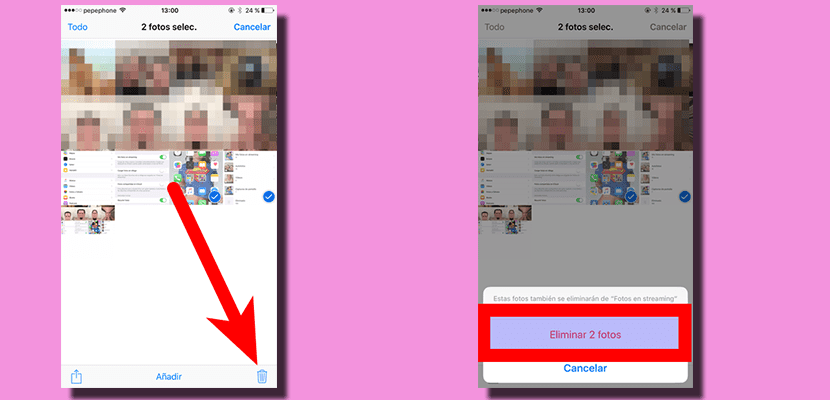
હવે, જો તમે જે કા eliminateી નાખવા માંગો છો તે વિકલ્પ છે, તો તમારે શું કરવું પડશે સ્ટ્રીમિંગમાં ફોટાઓને ગોઠવવાના તબક્કે સમજાવ્યું વિપરીત માર્ગ છે.
વિંડોઝથી ફોટો સ્ટ્રીમ જુઓ
જો તમે મ useકનો ઉપયોગ કરતા નથી, તો તમે હંમેશાં આ અને અન્ય Appleપલ સેવાઓ .ક્સેસ કરી શકો છો વિન્ડો માંથી. આઇક્લાઉડ ફોટો લાઇબ્રેરીને આઈકલોઉડ ડોટ કોમ પરથી canક્સેસ કરી શકાય છે, પરંતુ સ્ટ્રીમિંગ ફોટાઓ ત્યાં દેખાતા નથી (ખૂબ ખરાબ). જો તમે આ ફોટાને વિંડોઝથી toક્સેસ કરવા માંગો છો, તો તમારે આ પગલાં ભરવા પડશે:
- અમે ઓછામાં ઓછા એક iOS ઉપકરણ પર સ્ટ્રીમિંગમાં ફોટાઓને સક્રિય કરીએ છીએ.
- અમે વિંડોઝ માટે આઇક્લાઉડ ડાઉનલોડ કરીએ છીએ આ લિંક. તે પછીથી વિન્ડોઝ 7 થી સુસંગત છે.
- અમે પાછલા પગલામાં ડાઉનલોડ કરેલી ફાઇલને એક્ઝેક્યુટ અને ઇન્સ્ટોલ કરીએ છીએ.
- અમે વિંડોઝ માટે આઇક્લાઉડ ખોલીએ છીએ.
- અમે અમારી Appleપલ આઈડી ગોઠવીએ છીએ, જેનો ઉપયોગ અમારા ફોટા જોવા માટે કરવો જોઈએ.
- અમે સેવાઓનો ઉપયોગ કરવા માંગીએ છીએ. તાર્કિક રૂપે, સ્ટ્રીમિંગમાંના ફોટાઓ તેમાંથી એક હોવા જોઈએ.
- આપણે એપ્લીકેશન પર ક્લિક કરીએ.
- અમે સ્વચાલિત ડાઉનલોડ્સને સક્રિય કરીએ છીએ અને હવે અમે વિંડોઝથી આઇક્લાઉડમાં સંગ્રહિત ફોટા જોઈ શકીએ છીએ.
શું તમે પહેલાથી જ જાણો છો કે સ્ટ્રીમિંગ ફોટા શું છે અને તેનો લાભ કેવી રીતે લેવો?